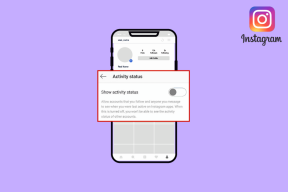5 אפליקציות אנדרואיד לפתרון בעיות פסק זמן של מסך
Miscellanea / / February 15, 2022
אנחנו אוהבים לצרוך מדיה בסמארטפונים שלנו וחלקנו אפילו מצליחים לעשות עבודה עליהם. למרות שחיי הסוללה הם בעיה וזמן קצוב קצר יותר של המסך אומר בדרך כלל שהסוללה שלך תחזיק מעמד זמן רב יותר, לפעמים אנחנו עשויים לעשות זאת משהו כמו צפייה בסרטון ארוך ותקופת הזמן הקצוב של המסך מוגדר קצר מדי מה שגורם למסך להיכבות לפני שהסרטון על.

כדי לעקוף את זה, אתה יכול להיכנס ידנית להגדרות המכשיר שלך ולכבות את תקופת הנעילה האוטומטית אבל זה יכול להיות די מייגע. למרבה המזל יש אפליקציות שיאפשרו לך להסתגל במהירות למצבים שבהם אתה לא רוצה שמסך הטלפון שלך יינעל אוטומטית.
ישנן גם אפליקציות שמציעות תכונות מועילות כמו נעילת המסך כשאתה עושה תנועה להכניס אותו לכיס שלך כדי למנוע חיוגים בכיס. בדרך כלל, אפליקציות אלו מציעות את היכולת להשתמש בשיטות חכמות להדלקה או כיבוי של המסך בהתאם למצב.
1. מסך חכם
מסך חכם של COOL-APPS.MOBI מאפשר לך להשבית את תקופת הנעילה האוטומטית של המסך של מכשיר האנדרואיד שלך לפי דרישה כדי להתאים לצרכים שלך.
בזמן שהאפליקציה פועלת, תהיה התראה מתמשכת וסמל נלווה.
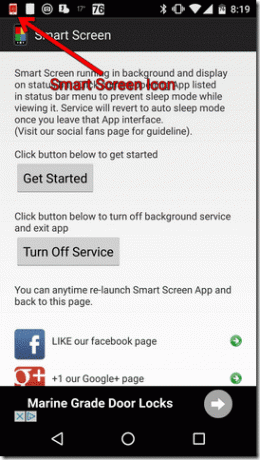
פשוט מכה להתחיל על מנת להפעיל את התהליך ולאחר מכן כבה את השירות כדי לכבות אותו אם אתה רואה צורך.
על מנת להגדיר את המסך כך שיישאר לא נעול בכל עת לאחר הפעלת השירות, פשוט משוך למטה את לוח ההתראות ובחר את ההתראה הרלוונטית כפי שמוצג להלן.
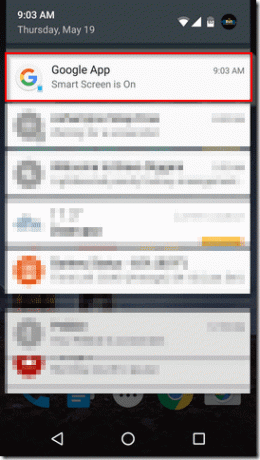
2. מסך כבידה
מסך כבידה מציע מספר תכונות שיכולות לשפר את אופן ההדלקה והכיבוי של הטלפון שלך. עם זאת, תחילה יהיה עליך להפעיל את Gravity Screen כמנהל מכשיר לפני שתוכל ליהנות מהתכונות שלו.
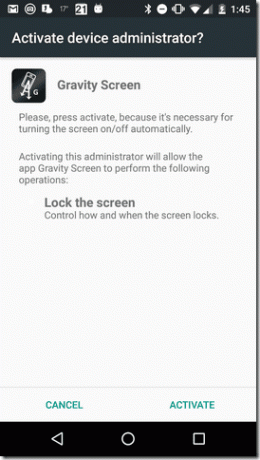
תצטרך גם להגדיר את מתג ההפעלה/כיבוי בתוך האפליקציה ל- עַל עמדה.
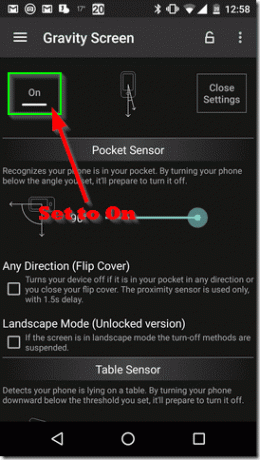
חיישן כיס
לחיישן כוח המשיכה יש את היכולת לכבות את הטלפון שלך כשאתה עושה תנועה להכניס אותו לכיס שלך.
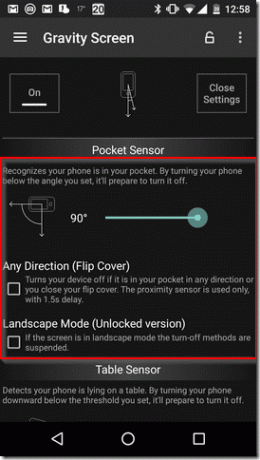
ראשית, תצטרכו להגדיר זווית שדרכה צריך לסובב את הטלפון שלכם כדי שהוא יכבה. זווית זו היא ביחס לציר אנכי. ישנה גם אפשרות שפועלת בשילוב עם כיסוי הפוך וחיישן הקרבה של המכשיר שלך. אם המכסה ההפוך סגור ובכך חוסם את המכשיר שלך חיישן קרבה, לאחר 1.5 שניות מסך המכשיר שלך יכבה.
הערה:
חיישן שולחן
יש לך גם את היכולת לשלוט במסך הטלפון שלך על סמך אם הוא שוכב על שולחן או לא.
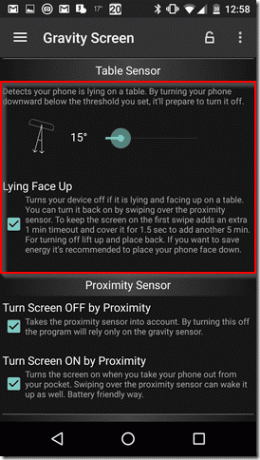
אם תסובב את הטלפון דרך א להגדיר זווית ביחס לציר אנכי, הוא יתכונן לכיבוי. בעיקרון, תצטרך לסובב את הטלפון שלך דרך זווית זו כדי להניח אותו עם הפנים כלפי מטה על השולחן. לאחר הנחתו הוא בסופו של דבר יכבה. אתה יכול גם להגדיר את המכשיר שלך לכיבוי אם הוא מוצב כלפי מעלה על שולחן. לאחר מכן תוכל להחליק את חיישן הקרבה כדי להשאיר את המסך דולק.
הגדרות חיישן קרבה
כדאי לשים לב ולבחור את הגדרות חיישן הקרבה המתאימות לך ביותר. חיישן הקרבה יכול לשחק תפקיד מרכזי בפעולה חלקה של אפליקציה זו.
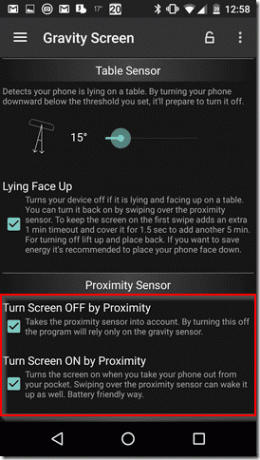
אתה יכול להגדיר אם ברצונך שהמסך הנעלם יהיה נשלט באמצעות חיישן הקרבה מלכתחילה. אם אפשרות זו בוטלה, הטלפון שלך יסתמך אך ורק על מד התאוצה שלו כדי לזהות מתי יש לכבות את המסך.
אתה יכול להגדיר את הטלפון שלך להיות מופעל גם באמצעות חיישן הקרבה. זה יכול לבוא לידי ביטוי כשאתה מוציא את הטלפון מהכיס. אתה יכול גם פשוט להחליק את חיישן הקרבה כדי להעיר אותו.
הפעל מסך בתנועה
אתה יכול להגדיר את מסך הטלפון שלך להידלק בכל פעם שהוא מוזז כשהוא פונה כלפי מעלה.
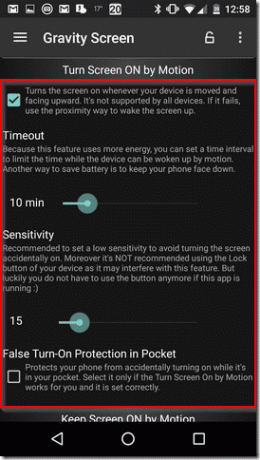
הפעלת התכונה הזו היא קצת עניין חזיר אנרגיה עם זאת, אז עליך להגדיר מגבלת זמן סבירה שלאחריה העברת הטלפון להפעלת המכשיר שלך תושבת.
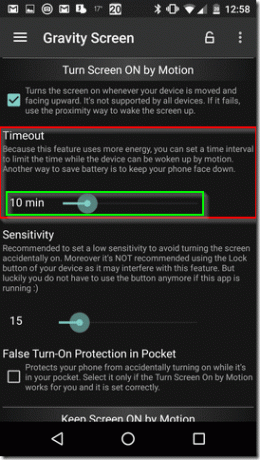
כמו כן, תצטרכו לוודא שהמכשיר שלכם אינו מזהה את התנועות הקטנות ביותר על מנת להימנע מהדלקה בטעות של המסך. כדי לעשות זאת הגדר את רְגִישׁוּת להגדרה נמוכה יחסית. בסביבות 15 נראה שזה עובד לי בסדר.
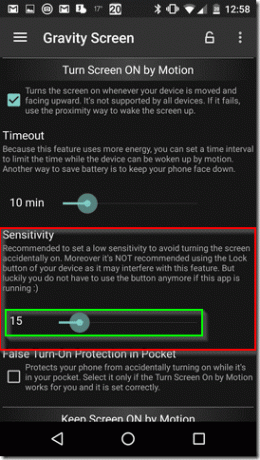
אם הצלחת להגדיר את הפעלת המסך בתנועה בצורה נכונה, עליך להפעיל גם את ההגדרה שמונעת הפעלת הטלפון שלך בטעות בזמן שהוא בכיס שלך.
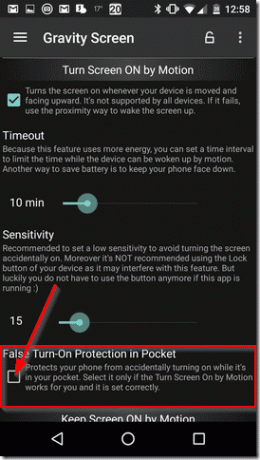
השאר את המסך דלוק בתנועה
אפשרות מסוימת זו מאפשרת לך למנוע מהטלפון שלך לכבות מבלי לגעת בו על ידי זיהוי תנועות קטנות כאשר אתה מחזיק את הטלפון. על מנת שאפשרות זו תעבוד ביעילות, הגדר את ה רְגִישׁוּת לערך גבוה יחסית. בסביבות 55 עבד לי טוב.
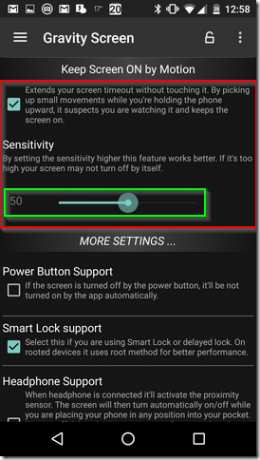
הגדרות נוספות
ישנן מספר הגדרות נוספות שניתן להפעיל או לכבות באמצעות תיבות הסימון המתאימות שלהן מתחת הגדרות נוספות.
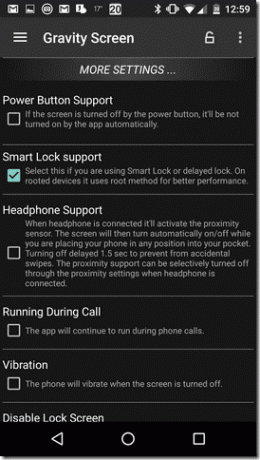
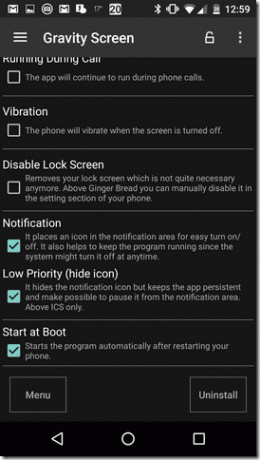
הם כדלקמן:
- תמיכה בלחצן הפעלה: הפעלת זה אומר שאם אתה נועל את הטלפון שלך עם לחצן ההפעלה, הוא לא יופעל על ידי מסך הכבידה
- תמיכת Smart Lock: הפעל זאת כך שהאפליקציה תשחק היטב אם יש לך Smart Lock מופעל במכשיר האנדרואיד שלך
- תמיכה באוזניות: מפעיל את חיישן הקרבה בחיבור האוזניות על מנת לשלוט על אופן ההדלקה/כיבוי של המסך
- פועל במהלך שיחה: אם זה מסומן, אפליקציה זו תמשיך לפעול במהלך שיחות
- רטט: הטלפון רוטט כאשר המסך כבוי
- השבת את מסך הנעילה: מסיר את מסך הנעילה שלך
- הודעה: מציב הודעה בסרגל ההודעות לגישה נוחה להגדרות האפליקציה
- עדיפות נמוכה: מסתיר את סמל האפליקציה
- התחל באתחול
3. מסך חכם של Novum
מסך חכם של Novum מציע למשתמשים פעולות מוגדרות בבירור לשליטה על פסק הזמן של המסכים שלהם. אפליקציה זו עושה שימוש בעיקר בחיישן הקרבה.
האפליקציה מחולקת לשלוש לשוניות עיקריות שהן מסך מופעל, מסך כבוי ו הגדרות.
מסך דולק
ההגדרה הראשית הקיימת תחת כרטיסייה זו מאפשרת לך להגדיר אם אתה רוצה שהמסך יופעל אוטומטית כאשר חיישן הקרבה אינו מפריע. חשבון מסך דולק אם זה מה שאתה רוצה.
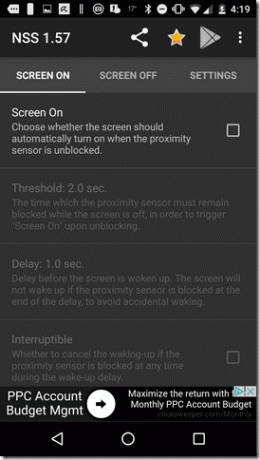

בודק מסך דולק מאפשר גישה לכמה אפשרויות נוספות שיכולות לשפר את החוויה שלך.
אתה יכול להגדיר את משך הזמן שצריך לחלוף לפני שהמסך שלך יידלק מחדש לאחר ביטול החסימה של חיישן הקרבה.
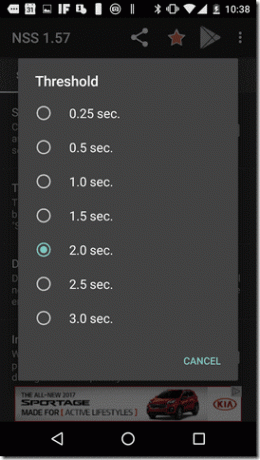
ניתן גם להגדיר את תקופת ההשהיה לפני התעוררות המסך. זה עוזר למנוע התעוררות בשוגג.
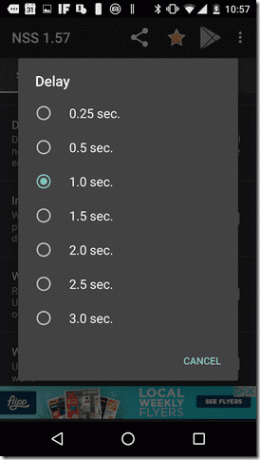
בבחירה ניתן להפסקה אתה יכול לבחור לבטל את תהליך התעוררות המסך אם חיישן הקרבה חסום בכל עת במהלך עיכוב ההשכמה.
לְאַפשֵׁר נדרש גל על מנת לאפשר לגל להעיר את המכשיר שלך אם אתה מגלה שהמכשיר שלך מתעורר מעצמו.
לְאַפשֵׁר דרך לעקיפת הבעיה אם הדלקת המסך לא עובדת.
מסך כבוי
ההגדרה הראשית תחת כרטיסייה זו מאפשרת לך לבחור אם ברצונך לכבות את המסך באופן אוטומטי כאשר חיישן הקרבה שלך חסום.
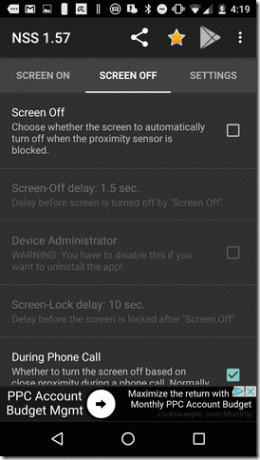
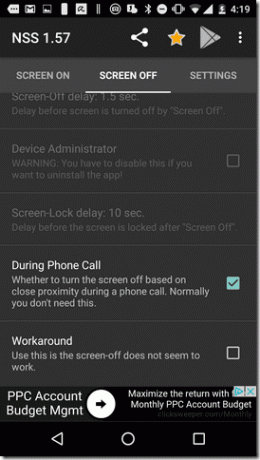
שוב ישנן אפשרויות שבהן תוכל להשתמש כדי לשפר את השליטה בכיבוי המסך שלך.
לדוגמה, אתה יכול להגדיר השהיית כיבוי מסך.
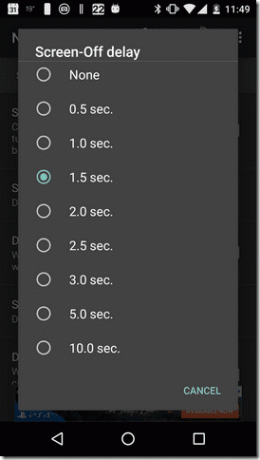
הערה:
אתה יכול גם להפעיל השהיית נעילת מסך.
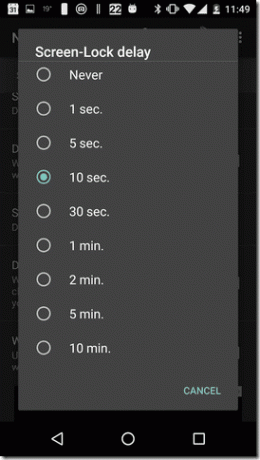
ה במהלך שיחת טלפון בדרך כלל אין צורך באפשרות שכן כברירת מחדל הטלפון שלך אמור להתמודד עם כיבוי המסך כאשר הטלפון שלך מוחזק קרוב לפנים שלך.
לְאַפשֵׁר דרך לעקיפת הבעיה אם נראה שתכונת כיבוי המסך פשוט לא עובדת.
הגדרות
תַחַת הגדרות, אתה יכול להגדיר תקופת עיכוב חיישן. מהירות איטית יותר פירושה בדרך כלל שהאפליקציה תהיה חסכונית יותר בחשמל.
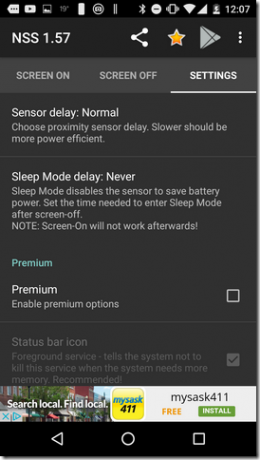
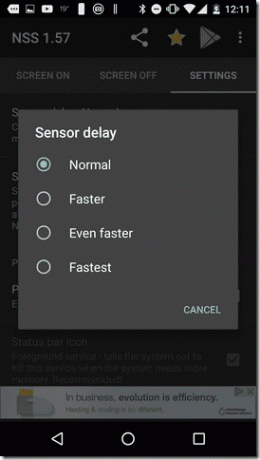
אתה יכול גם להגדיר השהיית מצב שינה אשר יחסוך חיי סוללה מכיוון שחיישן הקרבה שלך לא יהיה דולק כל הזמן.
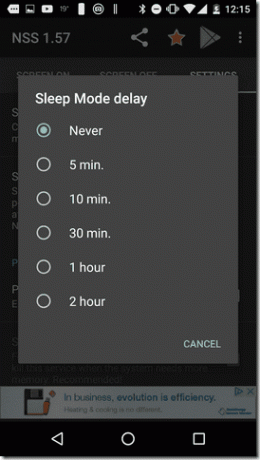
4. טוטר
טוטר נוקט בגישה ממוקדת אפליקציה לתהליך בקרת המסך. אתה יכול להגדיר הגדרות זמן קצוב למסך ורמות בהירות על סמך האפליקציה המדוברת. לפני שתעשה משהו אחר, כדי ש-Touter יפעל, עליך לאפשר ל-Touter לשנות את הגדרות המערכת.
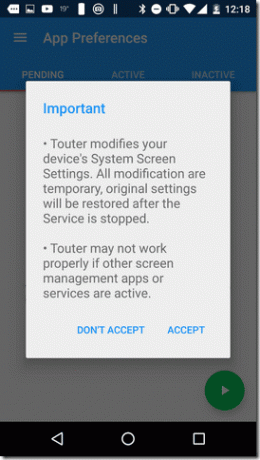
תחת ממתין ל בכרטיסייה של Touter, תראה רשימה של האפליקציות שהשקת מאז פתיחת Touter בפעם הראשונה.
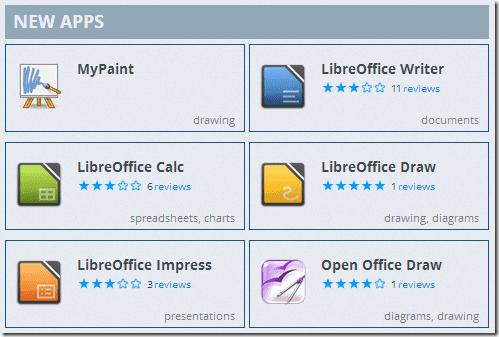
בחר פסק זמן על מנת להגדיר את התקופה שאחריה תרצה שהמסך יכבה לאחר בעת השימוש באפליקציה המדוברת.
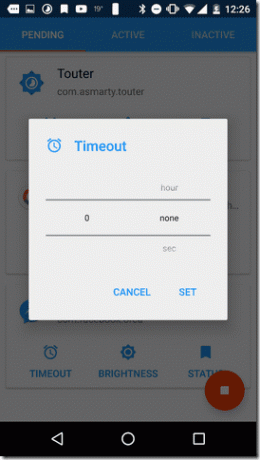
בחירה בְּהִירוּת מאפשר לך להגדיר את רמת הבהירות בתוך אותה אפליקציה.
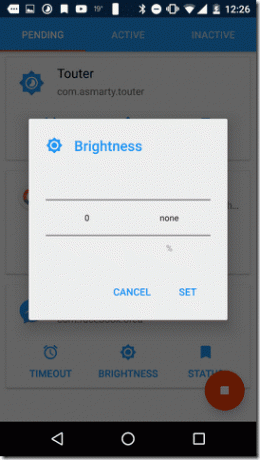
סטָטוּס מאפשר לך להפעיל את Touter עבור כל אחת מהאפליקציות ברשימה שלך. אם יש אפליקציה ממתין ל זה אומר שאתה צריך להגדיר איך בדיוק אתה רוצה ש-Touter יפעל באפליקציה הזו. אם תגדיר אפליקציה ל פָּעִיל אז ההגדרות שתגדיר יחולו על אותה אפליקציה. לֹא פָּעִיל אפליקציות לא יושפעו מ-Touter.

5. מסך חכם מופעל כבוי
מסך חכם מופעל כבוי על ידי סוריב מאפשר למשתמשים לשלוט בקלות על אופן הזמן הקצוב של מסך הטלפון שלהם. יהיה עליך להגדיר את האפליקציה כמנהל מכשיר וכן לאפשר לה לשנות את הגדרות המערכת.
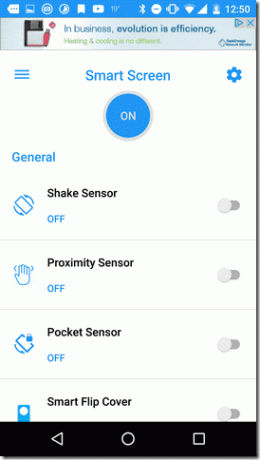
חיישן שייק מאפשר לך להשתמש בתנועה כדי לשלוט על פסק הזמן של המסך שלך. הפעלת זה מאפשרת לך להגדיר הגדרות המאפשרות לך לכוונן עדין כיצד בדיוק תוכל לשלוט בזמן הקצוב של המסך שלך באמצעות תנועה. תצטרך להגדיר את משך הזמן שבו אתה צריך לנער את הטלפון כדי להפעיל או לכבות את המסך.
במידת הצורך, אתה יכול להגדיר את האפליקציה לזהות מתי הטלפון שלך בנרתיק או בכיס שלך כדי למנוע רעד לא רצוי.

מתג חיישן קרבה למצב מופעל מאפשר לך להפעיל שליטה על פסק הזמן של המסך שלך באמצעות חיישן הקרבה שלך.
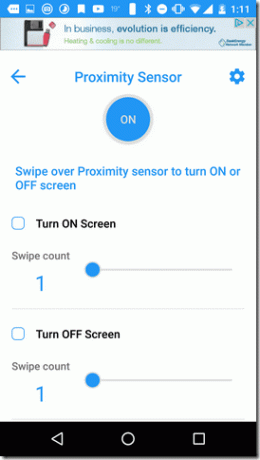
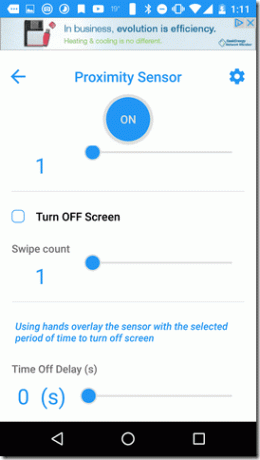
על ידי הפעלת אפשרות זו, תוכל להחליק מעל חיישן הקרבה של המכשיר שלך כדי להפעיל או לכבות את המסך. אתה יכול להגדיר את משך הזמן שאתה צריך כדי לרחף מעל החיישן כדי להפעיל או לכבות את המסך. ניתן גם להגדיר השהיה לפני הפעלה או כיבוי של המסך.
מתג חיישן כיס מאפשר לך לשלוט במה שקורה למסך שלך כאשר הטלפון שלך מונח בכיס שלך.
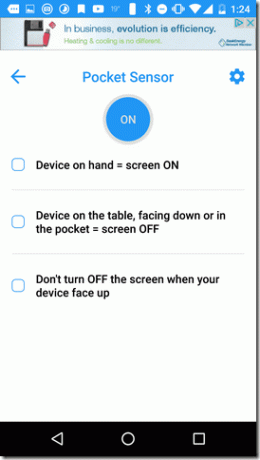
יהיו לך 3 אפשרויות המאפשרות לך להתאים אישית עוד יותר את ההגדרה הזו, שהן כדלקמן:
- מכשיר בהישג יד = מסך דולק
- מכשיר על שולחן או פונה כלפי מטה בכיס = מסך כבוי
- מכשיר עם הפנים כלפי מעלה = אל תכבה את המסך
אתה יכול גם להפעיל את כיסוי Smart Flip אוֹפְּצִיָה.
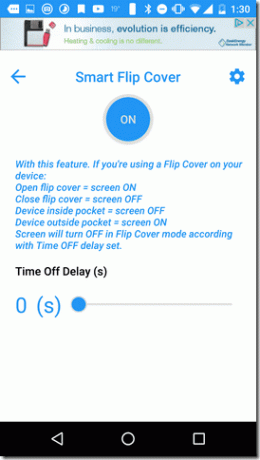
עם אפשרות זו ניתן להגדיר השהיית זמן לפני ביצוע כל אפשרות והאפשרות הבאה:
- פתח מכסה הפוך = מסך מופעל
- סגור מכסה הפוך = מסך כבוי
- מכשיר בתוך כיס = מסך כבוי
- כיס חיצוני של המכשיר = מסך דולק
ישנן מספר אפשרויות מתקדמות הזמינות אשר יפעלו גם כדי לשפר את החוויה שלך עם אפליקציה זו. אתה יכול להקיש פעמיים כדי לכבות את המסך, ותוכל גם להגדיר את האפליקציה להיות מושבתת במהלך פרקי זמן מסוימים כדי לחסוך בחיי הסוללה על ידי בחירה סוללה חיסכון בזמן.
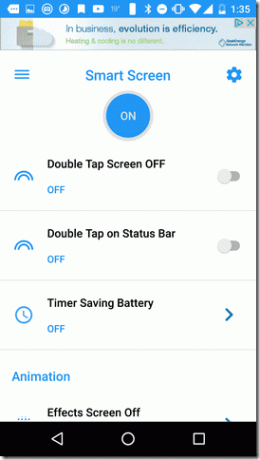
ניתן להגדיר אנימציות כאשר המסך מופעל.
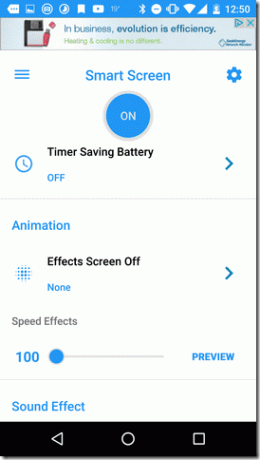
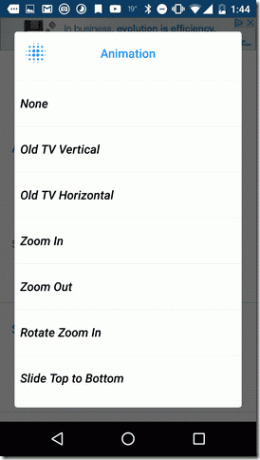
אתה יכול אפילו להגדיר אפקטים קוליים שונים המתאימים להפעלה או כיבוי של מסך המכשיר שלך.
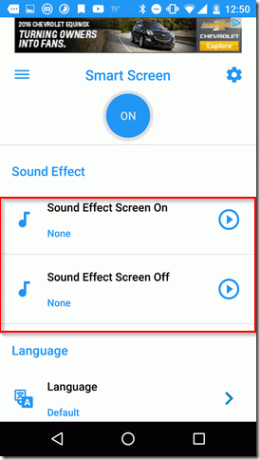
סיכום
בהתאם למה שאתה עושה, ייתכן שתרצה שהמסך של הטלפון שלך יישאר דולק זמן רב יותר, או שתרצה שליטה נוספת על אופן ההדלקה והכיבוי של המסך שלך. יש לציין כי מסך הכבידה משתמש בשילוב של חיישן הקרבה ומד התאוצה על מנת לשלוט על פסק זמן המסך בעוד ש-Touter שולט על פסק זמן המסך על סמך איזו אפליקציה פועלת. לחלופין, אם אתם מחפשים משהו פשוט מת, מסך חכם מאת COOL-APPS.MOBI עשויה להיות האפליקציה בשבילכם.
בסך הכל, אפליקציות אלו פועלות היטב ועליכם לבחור אחת שתפצה על התסכולים הספציפיים שאתם חווים במונחים של זמן קצוב מסך.
קרא גם: כיצד להפוך את המסך של סמארטפון האנדרואיד שלך לחכם
עודכן לאחרונה ב-10 בפברואר, 2022
המאמר לעיל עשוי להכיל קישורי שותפים שעוזרים לתמוך ב-Guiding Tech. עם זאת, זה לא משפיע על שלמות העריכה שלנו. התוכן נשאר חסר פניות ואותנטי.